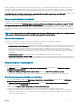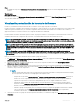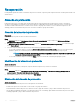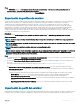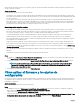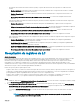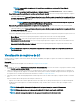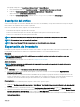Users Guide
Para agregar el dispositivo en Local intranet (Intranet local) en Internet Explorer:
a Inicie el navegador, haga clic en Tools (Herramientas) y en Internet Options (Opciones de Internet).
b Haga clic en Security (Seguridad) > Local intranet (Intranet local) > Sites (Sitios).
Aparecerá la página Local intranet (Intranet local).
c Haga clic en Advanced (Avanzado), escriba la URL del dispositivo y haga clic en Add (Agregar).
Descripción del archivo
Utilice esta ventana para ver información detallada sobre las acciones recomendadas y otro tipo de información técnica que es útil para
nes de alerta o de seguimiento de un servidor en particular.
Para ver el contenido de un archivo, haga clic en un nombre de archivo:
• Puede buscar descripciones especícas de los mensajes.
• Puede ver los archivos de registro en la ventana o descargar el archivo para ver más mensajes de registro.
• Puede ver los comentarios de un usuario para una actividad.
NOTA: Cuando se utiliza la opción de búsqueda, solo se exportan los resultados de la búsqueda a un archivo .CSV.
NOTA: Si el mensaje es largo, se truncará a 80 caracteres.
NOTA: Haga clic en Message ID (Id. de mensaje) para ver más información sobre el mensaje.
Exportación de inventario
En OMIMSSC, puede exportar el inventario de servidores seleccionados o un grupo de servidores a un archivo de formato XML o CSV.
Puede guardar esta información en un directorio compartido de Windows o en un sistema de administración.
Prerequisito
NOTA
: Puede importar el archivo XML en DRM y crear un repositorio con base en el archivo de inventario y crear una
conguración de referencia.
Dena la conguración del navegador como se indica en Conguración del navegador.
Acerca de esta tarea
NOTA
: Cuando se selecciona solo la información del componente de un servidor y la exporta, la información de inventario
completa del servidor se exporta.
Pasos
1 En OMIMSSC, haga clic en Maintenance Center (Centro de mantenimiento).
2 Seleccione los servidores cuyo inventario desea exportar y seleccione el formato en el menú desplegable Export Inventory
(Exportación de inventario).
El archivo exportado se compone de información detallada sobre, por ejemplo, los grupos de servidores, la etiqueta de servicio del
servidor, el nombre de host o la dirección IP, el modelo de dispositivo, el nombre de componente, versión de rmware actual en ese
componente, la versión de rmware del origen de actualizaciones y las actualizaciones realizadas en ese componente.
Pasos siguientes
Para crear un repositorio de DRM después de exportar el archivo XML, siga estos pasos:
1 Haga clic en My Repositories (Mis repositorios), > New (Nuevo) > Dell Modular Chassis inventory (Inventario de chasis modular
de Dell).
2 Introduzca un nombre y una descripción en la sección Base Repository (Repositorio básico) y haga clic en Next (Siguiente).
3 Para seleccionar el archivo de inventario exportado de un dispositivo, haga clic en Browse (Examinar) en la sección Modular Chassis
Inventory (Inventario de chasis modular) y, luego, haga clic en Next (Siguiente).
Para obtener más información sobre la creación de un repositorio, consulte los documentos de Dell Repository Manager disponibles en
dell.com/support/home.
Mantenimiento
59